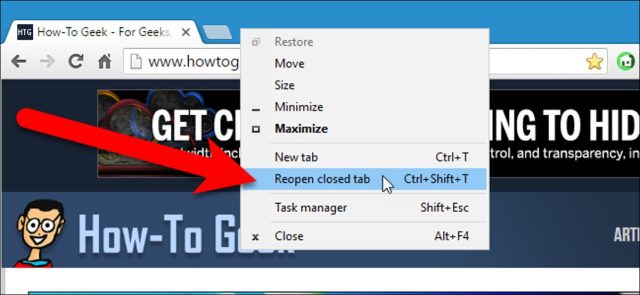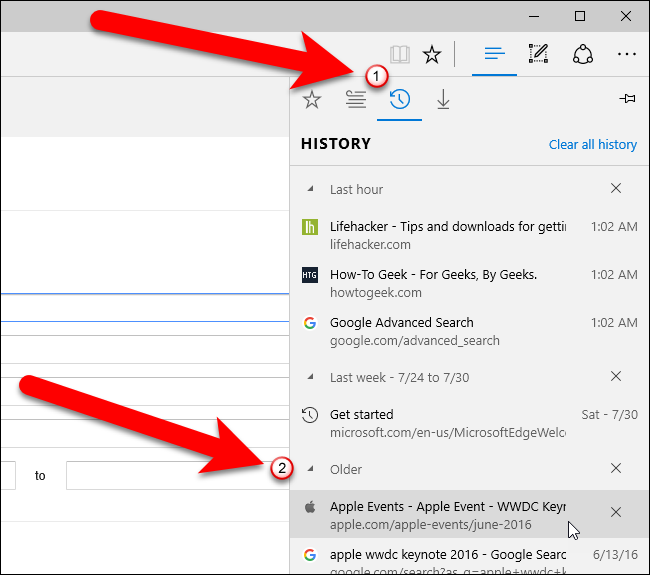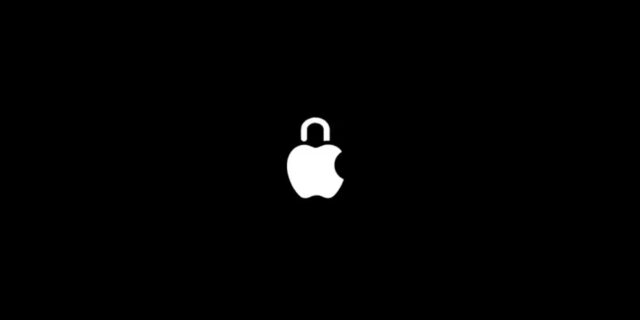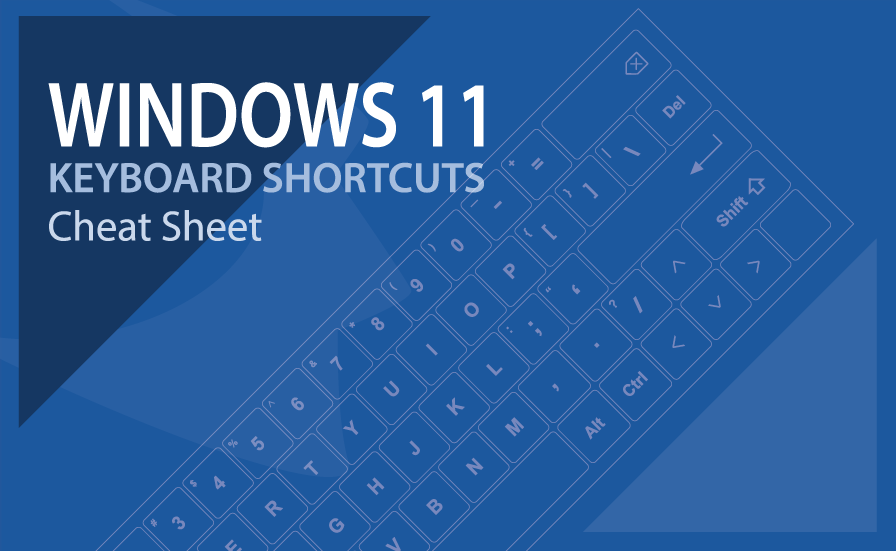ناخواسته صفحهای را بستید که هنوز لازمش دارید؟ میخواهید سراغ صفحهای بروید که هفتهی پیش دیدهاید اما یادتان رفت به بوکمارکها اضافه کنید؟ جای نگرانی نیست، میتوانید دوباره پیدایشان کنید.
ما به شما نشان میدهیم که چطور در پنج مرورگر پرطرفدار آخرین صفحهی بسته شده را بازیابی کنید. پنج مرورگر کروم، فایرفاکس، اپرا، اینترنت اکسپلورر و مایکروسافت اج. چگونه به تاریخچهی مدنظرتان در هر مرورگر دسترسی پیدا کنید که صفحههای بسته شده دفعات قبل را پیدا کنید و چطور به صورت دستی همه صفحههای آخرین بار استفاده از مرورگر را باز کنید.
۱- گوگل کروم
برای باز کردن آخرین صفحه بسته شده در کروم، روی نوار زبانه کلیک راست کنید و گزینهی Reopen closed tab” ” را از منوی باز شده انتخاب کنید. به علاوه میتوانید با استفاده از دکمههای Ctrl+shift+T روی کیبورد آخرین صفحه را دوباره داشته باشید.
با کلیک پشت سر هم روی Ctrl+shift+T یا گزینهی Reopen closed tab صفحههایی که اخیرا بستهاید با همان ترتیبی که بسته شدند، دوباره باز میشوند.
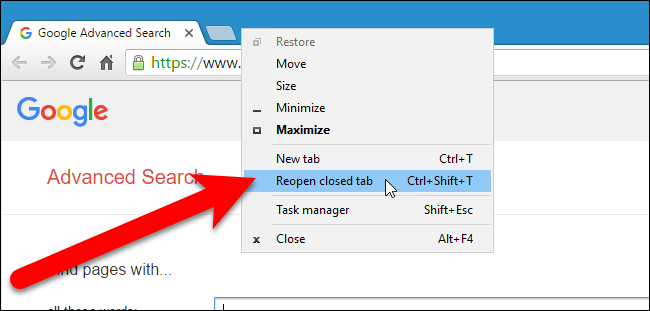
بسته به آنکه روی یک زبانه کلیک راست کنید یا قسمت خالی منو، گزینهها ترتیب متفاوتی پیدا میکنند.
اگر آدرس سایت یا اسم سایتی که هفتهی پیش از آن بازدید کردید و میخواهید دوباره به آن رجوع کنید را به خاطر نمیآورید، میتوانید در تاریخچهی مرورگرتان دنبالش بگردید تا ببینید آیا دیدن صفحات وبی که قبلا مشاهده کردهاید در تاریخچه وجود دارد یا نه.
برای دسترسی به تاریخچهی مرورگر، منوی کروم در گوشهی راست بالایی مرورگر را باز کنید(سه خط موازی). سپس History> History را انتخاب کنید.
زیر Recently closed در منو، انتخاب گزینهای که میگوید “X tabs” (مثلا ۲ زبانه) همان تعداد زبانه بسته شده را در پنجرهای جدید باز خواهد کرد.
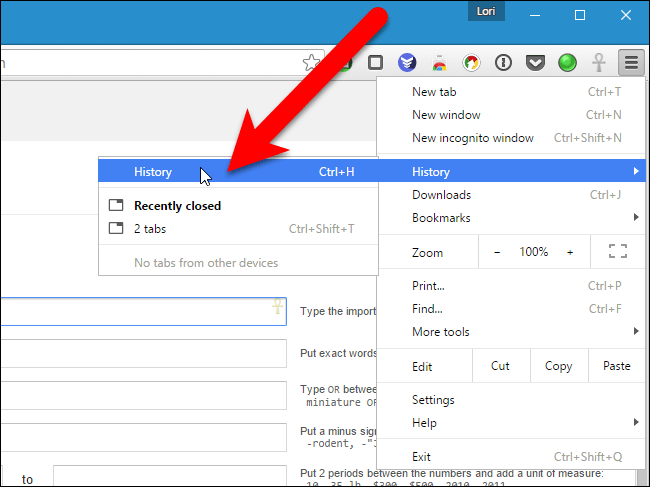
تاریخچهی مرور شما بر اساس دورههای زمانی در زبانهی جدید نمایش داده میشود. برای باز کردن صفحهای که امروز، دیروز یا در تاریخ مشخصی قبل از آن باز شده روی لینک صفحهی مدنظرتان کلیک کنید. به همین سادگی! صفحه در همان پنجره باز میشود.
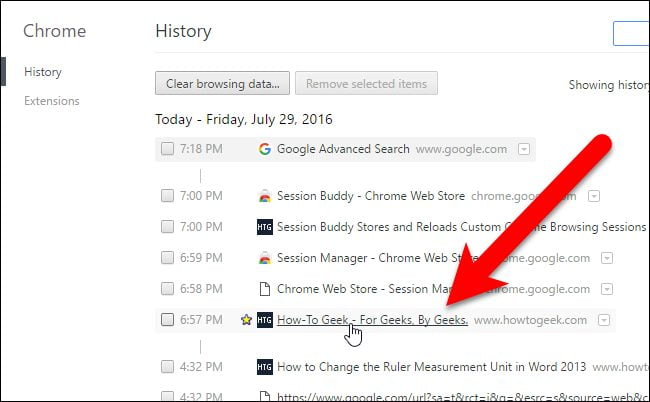
۲- فایرفاکس
برای باز کردن آخرین تب بسته شده در فایرفاکس، روی نوار زبانه رایت کلیک کنید و گزینه “Undo close tab” را انتخاب کنید. در فایرفاکس هم مثل کروم میتوانید با فشردن کلیدهای Ctrl+shift+T صفحهی قبل را باز کنید. انتخاب پشت سر هم گزینه “Undo close tab” یا فشار دادن کلید Ctrl+shift+T صفحههای بسته شده را طبق ترتیبی که بسته شدند، باز خواهد کرد.
در فایرفاکس هم گزینهها بسته به آن که روی فضای خالی تب بار یا روی زبانه کلیک کنید، در جاهای مختلفی قرار میگیرند.
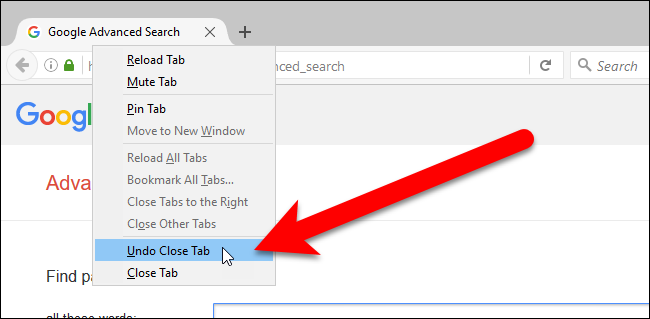
برای باز کردن زبانه یا صفحه مشخصی که بستهاید، روی دکمه منوی فایرفاکس سمت راست بالا کلیک کنید(سه خط موازی). سپس History را انتخاب کنید.
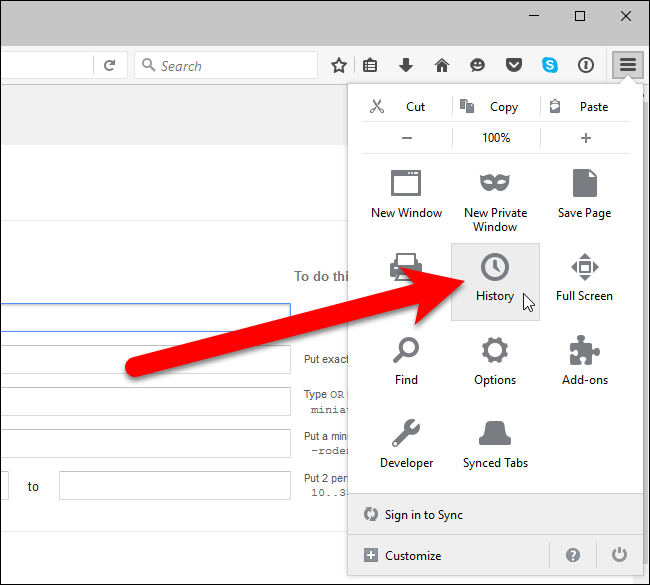
منوی تاریخچه به نمایش درمیآید. روی یک صفحه کلیک کنید تا در همان زبانه باز شود. توجه کنید که صفحههایی که اخیرا بسته شدهاند، در “Restore closed tabs” ذخیره شدهاند. شما میتوانید با کلیک بر روی Restore closed Tabs همه صفحاتی را که تحت این عنوان ذخیره شدهاند، در زبانههای جدید مرورگر در همان پنجره باز کنید.
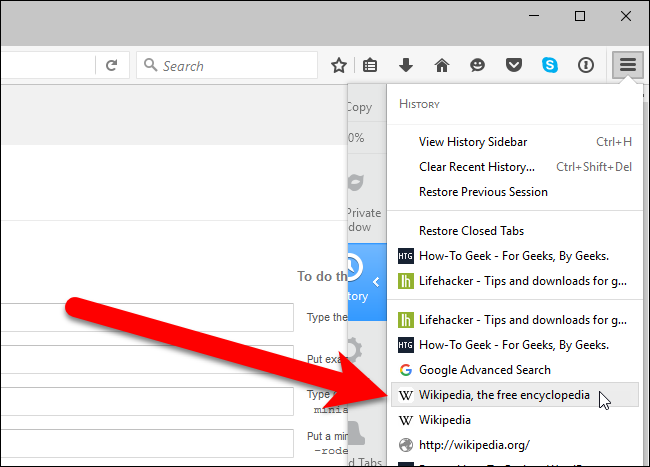
ممکن است نام یا آدرس صفحهای را که هفته پیش مشاهده کردهاید، فراموش کرده باشید. میتوانید تاریخچه مرورگرتان در فایرفاکس را بر اساس زمان در یک نوار فرعی ببینید. برای این کار سراغ منوی فایرفاکس بروید و “View History Sidebar” را انتخاب کنید.
در ساید بار تاریخچه روی Last 7 days کلیک کنید. میتوانید همه صفحاتی را که طی هفته گذشته مشاهده کردهاید، ببینید. روی سایت کلیک کنید تا آن را در همان پنجره ببینید. به علاوه میتوانید لیستی از صفحاتی را که در ماههای پیش و قبلتر از شش ماه پیش دیدهاید، مشاهده کنید. سایدبار تاریخچه تا زمانی که شما آن را با استفاده از X بالا، گوشه سمت راست پنل نبندید، باز میماند.
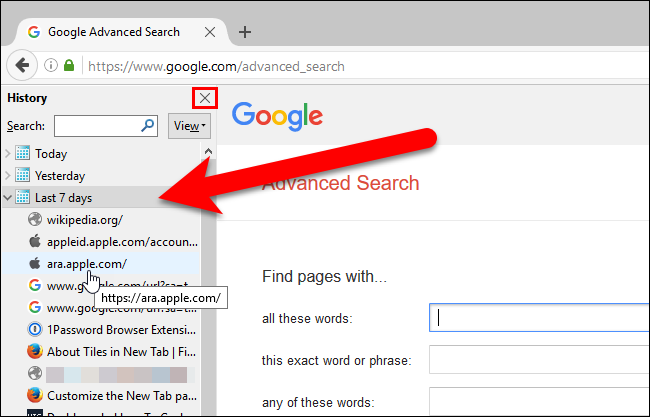
با کلیک بر روی Show All History در منوی History به سابقه بازدیدهایتان در یک دیالوگ باکس دسترسی پیدا کنید.
در بخش سمت چپ، روی دیالوگ باکس Library، شما میتوانید به تاریخچه مرور بر اساس زمان دسترسی پیدا کنید. سپس روی یک سایت در سمت راست دابل کلیک کنید تا سایت در همان صفحه باز شود.
اگر میخواهید همه صفحاتی را که در آخرین وبگردی باز بودند، دوباره باز کنید “Restore Previous Sessions” را از منوی History باز کنید. صفحهها در همان پنجره باز خواهند شد و اگر در سایز صفحه از آخرین بار استفاده تفاوتی ایجاد شده باشد، سایز صفحه به سایز آخرین بار استفاده بازمیگردد.
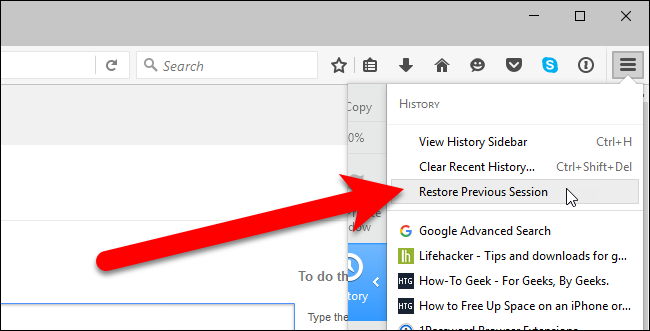
۳- اپرا
برای باز کردن آخرین زبانه بسته شده در اپرا روی نوار راست کلیک کنید. Reopen last closed tab را از لیست انتخاب کنید یا Ctrl+shift+T را فشار دهید. انتخاب مداوم Reopen last closed tab یا فشردن Ctrl+shift+T زبانههای بسته شده را به ترتیبی که بسته شده بودند باز خواهد کرد.
این گزینه بسته به آنکه روی زبانه کلیک کنید و یا روی قسمتی خالی از نوار زبانه، در جاهای مختلفی قرار میگیرد.
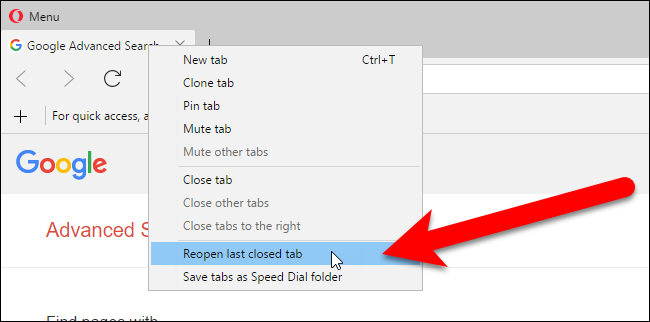
میتوانید با کلیک روی گزینه Recently closed در منوی تبها لیست کامل صفحاتی را که اخیرا بسته شدند، ببینید. در سمت چپ صفحه فعلی(نه سمت راست) روی نام صفحهای که میخواهید دوباره ببینید کلیک کنید.
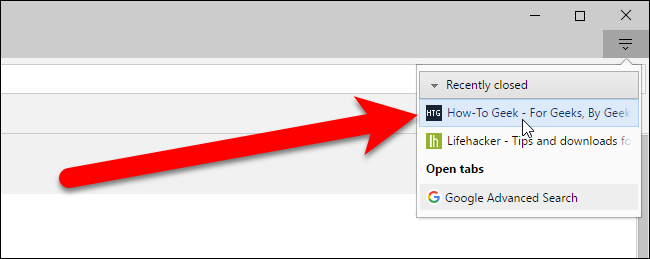
اگر میخواهید صفحهای را باز کنید که امروز یا دیروز یا قبلتر دیدید، روی منوی اپرا کلیک کنید و History را انتخاب کنید.
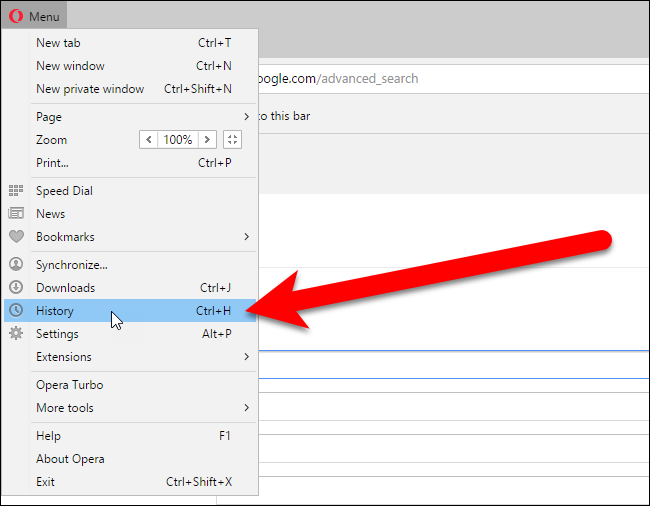
صفحه تاریخچه با لینکهایی که بر اساس زمان مرتب شدهاند، نمایش داده میشود. برای باز کردن صفحه کافی است روی آن کلیک کنید.
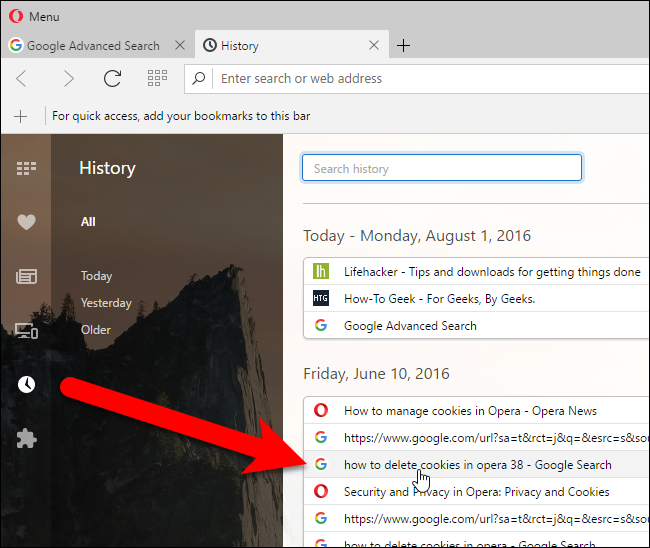
اپرا ۳۹ راهی برای باز کردن همه تبهای بسته شده آخرین وبگردی ندارد.
۴- اینترنت اکسپلورر
برای باز کردن آخرین صفحه بسته شده در اینترنت اکسپلورر، روی یک زبانه راست کلیک کنید. Reopen closed tab را انتخاب کنید یا از Ctrl+shift+T استفاده کنید. در اینترنت اکسپلورر هم با کلیکهای متوالی روی Reopen closed tab یا فشردن Ctrl+shift+T همه صفحات قبلی به ترتیب بسته شدن باز میشوند.
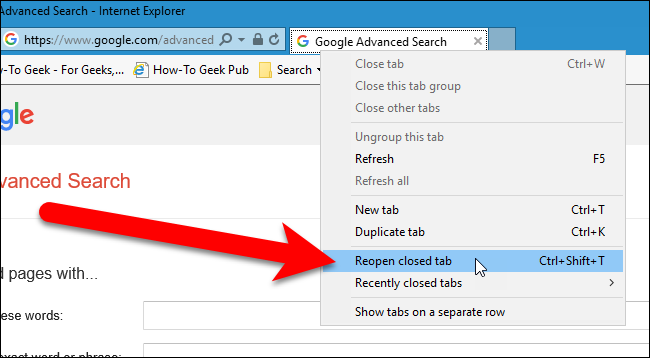
در اینترنت اکسپلورر ۱۱ شما به راحتی میتوانید تمام صفحههای بسته شده آخرین وبگردی را باز کنید. برای این کار به نوار فرمان نیاز دارید. اگر فعال نیست، روی قسمتی خالی از نوار زبانه، راست کلیک کنید. سپس Command bar را از منوی ظاهرشده انتخاب کنید.
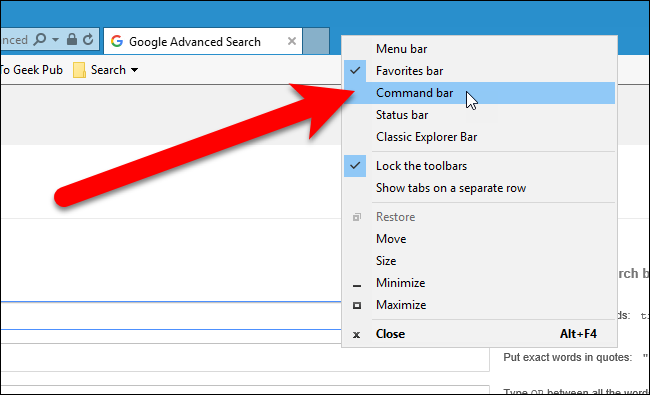
روی Tools کلیک کنید و Reopen last browsing session را برگزینید. در همان پنجره همه صفحهها از آخرین وبگردی شما باز میشوند.
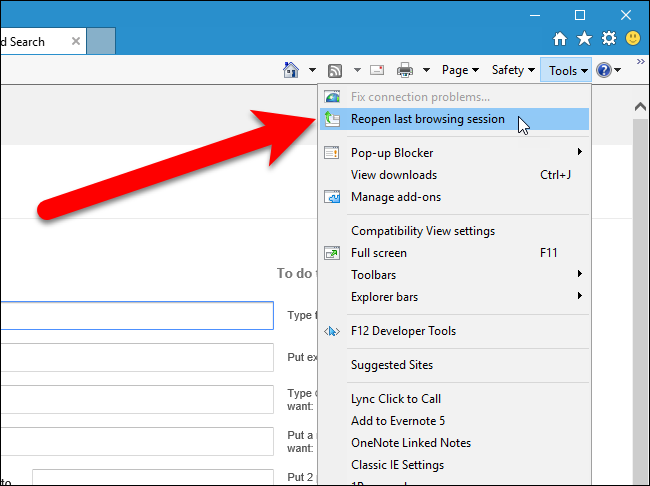
۵-مایکروسافت اج
برای باز کردن آخرین صفحه بسته شده در مایکروسافت اج، روی یک تب کلیک کنید. Reopen closed tab را انتخاب کنید یا از کلیدهای کیبورد Ctrl+shift+T استفاده کنید. انتخاب پشت سر هم گزینه Reopen closed tab و یا فشردن دکمه Ctrl+shift+T صفحات قبلی را به همان ترتیبی که بسته شدند، دوباره باز میکند.
نکته: مطمئن شوید روی یک زبانه کلیک کردهاید. گزینه Reopen closed tab اگر در قسمت خالی نوار کلیک کنید در دسترس نخواهد بود.
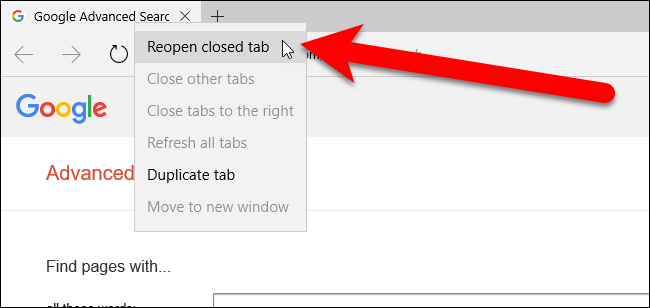
برای باز کردن صفحه وبی که هفته پیش یا قبلتر باز کردید روی گزینه Hub در نوار ابزار گوشه سمت راست، بالای مرورگر کلیک کنید تا به تاریخچه دسترسی بیابید.
در قسمت بالایی روی علامت تاریخچه و دوره زمانی کلیک کنید، مثلا Last week یا older. به این ترتیب لیستی از صفحات دیده شده آن دوره را میبینید. روی صفحهای که میخواهید دوباره ببینید کلیک کنید. صفحه در همان زبانه باز میشود.
مایکروسافت اج مثل اپرا گزینهای ندارد که بتوان به طور دستی همه صفحات وبگردی قبلی را باز کرد.
در همه این مرورگرها شما میتوانید با استفاده از کلیدهای Ctrl+H به تاریخچه و امکان باز کردن صفحات مشاهده شده در لیست دسترسی داشته باشید.